
文章插图
把复制好的链接,黏贴到热点生成工具网站的对应位置 。如图示 。

文章插图
然后用鼠标在图片上按左键画出需要添加的热点 。如图 。

文章插图
接着,就可以把每个热点需要跳转的链接复制到对应热点上了 。具体操作是点击画好的热点框,右边会弹出热点属性栏,把此热点需要跳转后的链接复制到属性框的链接项目后即可 。

文章插图
比如店铺收藏:打开自己店铺首页,鼠标放自己店名处会显示出店铺信息,右下角有个收藏店铺,鼠标放收藏店铺字样上右键,点击复制链接地址再回热点网站页面黏贴到热点链接位置即可 。分类链接请去后台你创建分类的页面复制,首页就是你自己店铺的网址链接就行 。其它链接不会找就百度,这里不多讲

文章插图
热点都搞定后,右上角有个生成代码 。点击生成代码 。复制代码
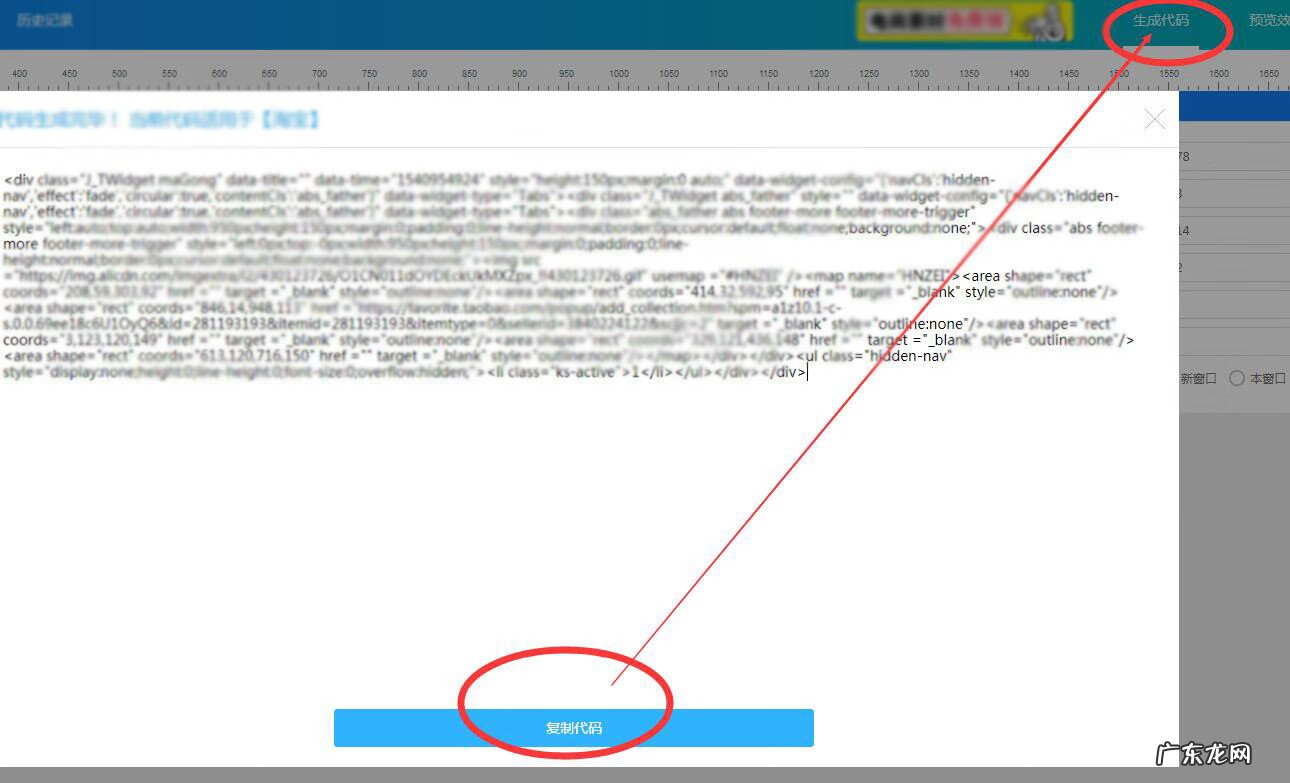
文章插图
打开店铺装修,在店招位置双击打开编辑模式,勾选自定义 。点击代码模式,复制刚才生成的代码 。下面高度输入150 。默认是120,120高度会显示系统自带导航 。如果不需要自己设计的导航可在设置店招的时候做120高度即可 。或者这里高度是默认120也可以 。

文章插图
这样店招就完成80%了 。因为还有一个页面背景没有设置 。在装修页面最左侧点选页头,页头背景色显示前勾去掉 。页头下边边距选择关闭,点击更换页头背景图,选择我们之前做好的1920*150的背景图 。下面不平铺并应用到所有页面 。

文章插图
这样就搞定一个简单的店招装修了,预览一下效果,点击一下每个热点是否正确,最后选择发布即可 。

文章插图
好了,今天的教程结束,有什么不懂的可以在下面留言,我有看到就回复,没有看到那就抱歉了,请找度娘吧 。下一期我们讲什么呢,我还没想好……呵呵哒~

文章插图
- 拼多多企业店铺和个人店铺有流量区别吗?
- 京东会员中心页装修功能怎么操作?流程是什么?
- 淘宝物流投诉电话 淘宝物流异常提醒是什么意思 消费者电话
- 神领辅助软件下载 超级店长辅助
- 淘宝的电影票在哪里找 淘宝 电影票
- 可以在淘宝上买手机吗 淘宝网购手机
- 收银台灯箱效果图 店铺风水灯箱在收银台后的墙面好吗
- 淘宝商家把客户拉黑有什么用?淘宝被拉黑还能评价吗?
- 淘宝金牌卖家3个皇冠靠谱吗?淘宝店铺如何达到皇冠?
- 淘宝商家为什么不愿意开发票?淘宝商家不开发票怎么办?
特别声明:本站内容均来自网友提供或互联网,仅供参考,请勿用于商业和其他非法用途。如果侵犯了您的权益请与我们联系,我们将在24小时内删除。
